Installationen und Einrichten eines FTP -Servers in Ubuntu

- 2961
- 868
- Prof. Dr. Darleen Kohlmann
Lokaler FTP -Server ist die Möglichkeit, Dateien mithilfe des Dateiübertragungsprotokolls zu überweisen. Es wird zum bequemen Dateiaustausch durch kabelgebundenes und drahtloses lokales Netzwerk verwendet. Dieser lokale Server kann sowohl bei der Arbeit als auch zu Hause nützlich sein. Mit Ubuntu ist der FTP -Server noch bequemer, da er minimale Kräfte und Ressourcen für die Konfiguration und Verwendung benötigt.

Auf der Grundlage von Ubuntu können Sie einen FTP -Server installieren.
Eine kleine Theorie
Das Dateiaustauschprotokoll wird heute häufig verwendet, um ihre eigenen Ressourcen auf Server im Internet sowie zwischen vertrauenswürdigen Computern zu übertragen. Gut bekannte FTP -Kunden für Windows, z.
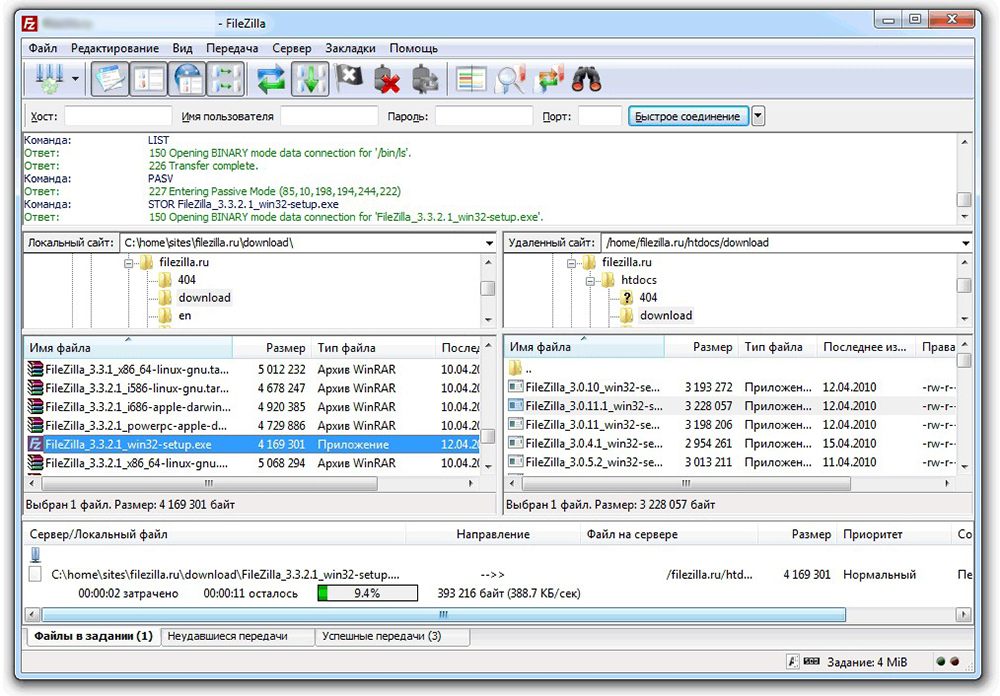
Das Protokoll basiert auf der Grundlage einer Client-Server-Logik. Dies bedeutet das Vorhandensein von zwei technischen Seiten - dem Client (dessen Bedürfnisse bedient werden) und der Server (der den Anforderungen dient). Die Verbindung zum Server kann sowohl mit der offenen Authentifizierung (Login und Passwort) als auch anonym (falls unterstützt) durchgeführt werden (falls dies unterstützt wird). Trotzdem ist das FTP -Protokoll in Bezug auf den Schutz schwach, insbesondere nach den heutigen Standards. In Ubuntu kann die FTP -Installation jedoch einige zusätzliche Schutzstandards enthalten.
Wir gehen weiter zum Üben. Demon Profpd
Damit die Installation des Ubuntu FTP-Servers erfolgreich ist, verwenden wir den sogenannten "Dämon". Dies ist ein Programm, mit dem wir Routineaufgaben ausführen und im Hintergrund ausgeführt werden können. Der Dämon, der für FTP auf Ubuntu - profTPD benötigt wird. Die Installation erfolgt durch einen einfachen Befehl im Terminal:
"Sudo apt-Get installieren profTpd".
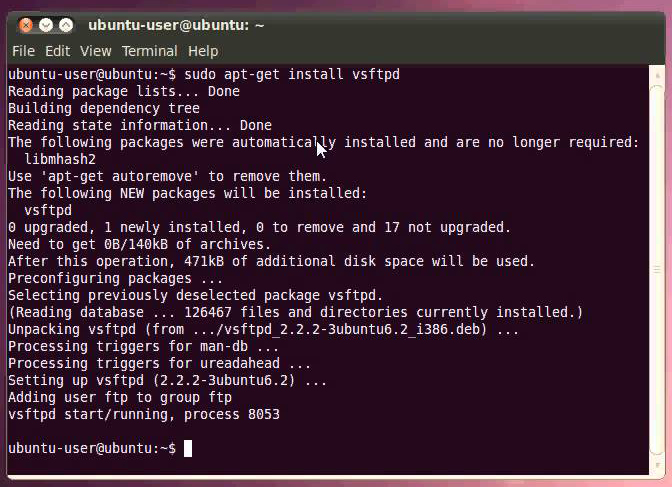
Wenn die Installation abgeschlossen ist, müssen Sie die Serverkonfiguration aktualisieren und die grundlegenden Einstellungen ändern. Dies wird dazu beitragen, den Server einzugeben. Alle erforderlichen Änderungen müssen in der Datei "/etc/propoftpd/profTPD) vorgenommen werden.Conf ". Es kann sofort mit dem Nano -Editor geöffnet werden.
Die Einstellung des Ubuntu FTP -Servers hat also begonnen. Ändern Sie zunächst 2 Parameter erforderlich.
Fügen Sie am Ende der Datei die Zeile hinzu:
"AuthuserFile/etc/proprontpd/ftpd.Passwd "
In diesem Dokument werden wir Ihnen anbieten, später hinzuzufügen, die Haupteingangsparameter werden gespeichert. Wir entfernen das Symbol des Kommentars aus der Zeile "Defaultroot" - "#". Lassen Sie uns nun zur Korrektur der Datei "/etc/Shells" gehen. Sie müssen eine Zeile "/bin/false" hinzufügen. Mit Hilfe dieser Befehle können Sie der vorhandenen Gruppe neue Benutzer hinzufügen:
"AddGroup-Name der Gruppe der_Polizer-Gruppe", wenn Sie den "Namen von The_Parper" = "FTP" und "Group" = "www-data" einfügen, wird es möglich, mit Dateien im "Eigentum" des Servers zu arbeiten.
Darüber hinaus bietet die Installation des Ubuntu FTP -Servers den Befehl "Wechselbesitzer": "Chown -r FTP: www -data". Mit seiner Hilfe können Sie den Eigentümer des Benutzers "FTP" machen. Die Gruppe "www-data" wird mit Gruppenzugriff auf Dokumente erhalten. Wenn alle Einstellungen abgeschlossen sind, starten Sie einfach den Server neu:
"Sudo /etc /init.D/ProfTPD Neustart "
Jetzt müssen Sie die Datensätze der virtuellen Buchhaltungsbenutzer konfigurieren. Dies muss nach diesem Schema erfolgen:
"Ftpasswd -passwd -File =/etc/proprontpd/ftpd.passwd -name = (Benutzername) -Shell =/bin/false -Home =/var/www/html -uid = (Benutzer -ID, Sie können es mit dem Befehl "ID ftp" herausfinden) -gid = (Gruppen -ID, let Sagen Sie für die Gruppe "www -data" - 33)
Hier "Home" ist ein Heimkatalog "Shell" in Ubuntu - eine Membran für den Benutzer. "Datei" gibt an, wo die Daten gespeichert werden. Laden Sie nach dem Befehl den Server erneut neu.
Überlegen Sie nun, wie Sie einen TFTP -Server konfigurieren können. Ubuntu hilft uns dabei.
TFTP -Server auf Ubuntu
Ein einfaches Dateiübertragungsprotokoll wird hauptsächlich zum Herunterladen von Computern im Netzwerk verwendet. Es unterstützt die Authentifizierung nicht mit dem Schlüssel. Es ist jedoch möglich, die Filterung durch IP -Adressen zu aktivieren. Der Ubuntu TFTP -Server ist in Bezug auf die Netzwerksicherheit ziemlich anfällig. Es gibt jedoch Anwendungsbereiche, in denen es unverzichtbar ist.
Zuerst müssen Sie das Eignungsprogramm und alle erforderlichen Pakete installieren:
"Sudo apt-Get Installieren Sie die Eignung"
"Sudo aptitude -r installieren apache2 ATFTPD TFTPD -HPA"
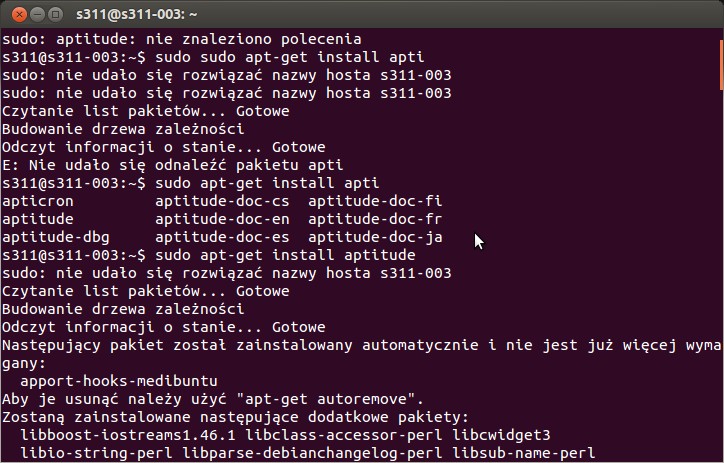
Jetzt - Änderungen an der Datei "sudo nano/etc/defult/atftpd" vornehmen und den Wert "use_inetd = true" durch "use_inetd = false" in der Zeile ersetzen.
Danach müssen Sie die Datei "sudo nano/etc/default/tftpd-hpa" bearbeiten. Ein Verzeichnis zum Konfigurieren des FTP -Servers auf der Ubuntu: After "Option" - "TFTP_Directory ="/srv/tftp "" "".
Und starten Sie den Dämon ATFTPD:
"Sudo /etc /init.D/ATFTPD START "
Als nächstes müssen Sie Apache konfigurieren.
"Sudo ln -s/srv/tftp/var/www/tftp"
Dies ist ein Link zu Katalogen eines TFTP -Servers.
Der konfigurierte DHCP ist sehr wichtig:
"Sudo nano/etc/dhcp3/dhcpd.Conf "
Es muss darin aufgezeichnet werden:
"#Domain Name (intern).
Option Domänenname "name_dumen";
#DNS -Server auf dem PC angeschlossen.
Option Domänennamen-Server IP_ADress;
#Aus dieser Zeile müssen Sie den Kommentar "#" entfernen.
Autoritieren;
#Die gewünschte Daten der Server -Subnetze.
Subnetz 192.168.0.0 NetMask 255.255.255.0
#Supply -Ausgabebereich.
Bereich ip_adre ip_adres;
#Router mit Internetzugang. Option Router IP_ADRE;
#Unteradiert während der ersten Last in der Netzwerkdatei.
Dateiname = "TFTP/pxelinux.0 ";
"
Jetzt bleibt es nur noch, den DHCP -Server neu zu starten:
"Sudo /etc /init.D/DHCP3-Server-Neustart ".
Wie Sie sehen können, erfordert die Einstellung des Ubuntu FTP -Servers keine speziellen technischen Fähigkeiten. Außerdem ist es für alle, die in Linux gearbeitet haben.
Abschließend
In diesem Artikel haben wir detailliert und im Detail untersucht. Diese Werkzeuge sind ein wunderbares Beispiel dafür, wie flexibel und funktional. Wenn Sie noch Fragen zu seiner Verwendung und Konfiguration haben, zögern Sie nicht, sie in den Kommentaren zu diesem Artikel zu stellen. Und lesen Sie auch andere Materialien auf den Seiten unserer Website.

